
【Review】ゲーミングマウスZOWIE EC3-CW
本記事はベンキュージャパン株式会社 様より商品(EC3-CW)をご提供頂いてのレビューです。
どうも、おっさんずVALOのOFFです。
前回の360Hz DyAc+なゲーミングモニタXL2566Kに引き続き、ZOWIE様より提供頂きましたゲーミングワイヤレスマウスEC3-CWのレビューを書かせて頂きます。
…本当に書かせて頂いて良いんですか?
昨今のゲーミングマウスのレビューと言えば
Dysonさんとか
DPDQDPQPのミオニさんとか
多数のゲーミングマウスを使った経験がある超デバイスマニアじゃないと許されない領域だと個人的には思っているんです。
私のマウス遍歴を1996年から書き連ねたとしても上記超デバイスマニアの方々の足元にも及びません。
料理に例えるならミシュラン調査員のように様々な料理を食べたことがある人間が美味しいと評価する場合と、そうじゃない場合で(略)
。。まぁこんなことを書いてても始まりませんし、早速EC3-CWのレビューしていきましょう。
…あ、でも折角なので私のマウス遍歴からはじめましょうか!
【ご参考】私のマウス遍歴
MicroSoft IntelliMouse(初代/3ボタン/ホイール付き)

画像はWikipediaより
MicroSoft IntelliMouse TrackBall (3ボタン/ホイール付き)
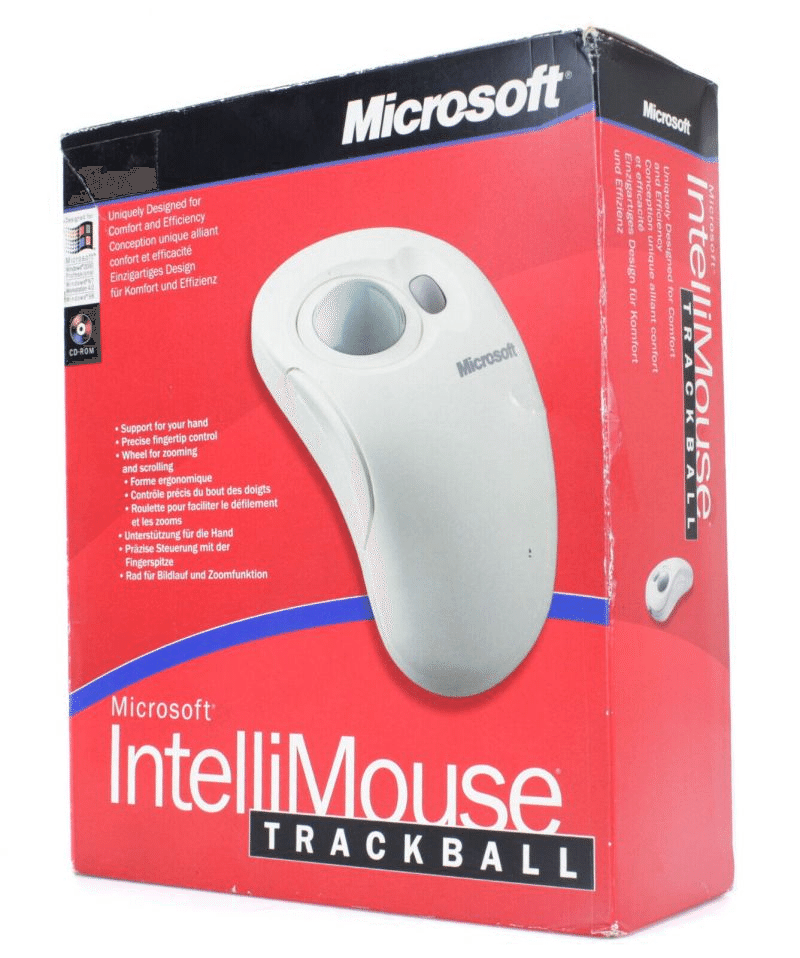
また掃除が面倒なんですよコレ…でもトラックボールって凄い楽で
あ、FPSには全然向いてません。修羅の道です。ご注意ください。
MicroSoft Trackball Explorer(5ボタン)

MicroSoft Intellimouse Explorer 3.0

光学式、エルゴ形状、左側にサイドボタンx2というフォーマットはここからスタートしました。
Logitech G3 Optical Mouse

という流れは当時の主流でした。
IE3.0をディスコンにしたMSを許すことはないでしょう。
ちなみにIE3.0後継のIE4.0は非常に微妙でした。
Razer Diamondback

1600dpi対応のセンサを採用した世界初のマウスでした。
使用感については後述
(大いなるブランク)
Logi G603

最大1600DPIだったのが最大12000DPIに。だれが使うねん12000DPIとか…
久しぶりにVALORANTでゲーム復帰して使い始めたマウス。
とりあえず無線でも電池でも何でも5ボタンならええやろという非常に雑な選定方法でこれを選びました。
VAXEE NP-01

まぁnoppoさんなら間違いないですわ。
ちなみにOwnzというCS1.6のクランにnoppoさんが所属していた時代に私もOwnzに所属していました。何が言いたいかって?いやただの自慢です。羨ましいでしょう?
VAXEE OUTSET AX

なんやかんや手になじんでずっと使ってましたねこの子。
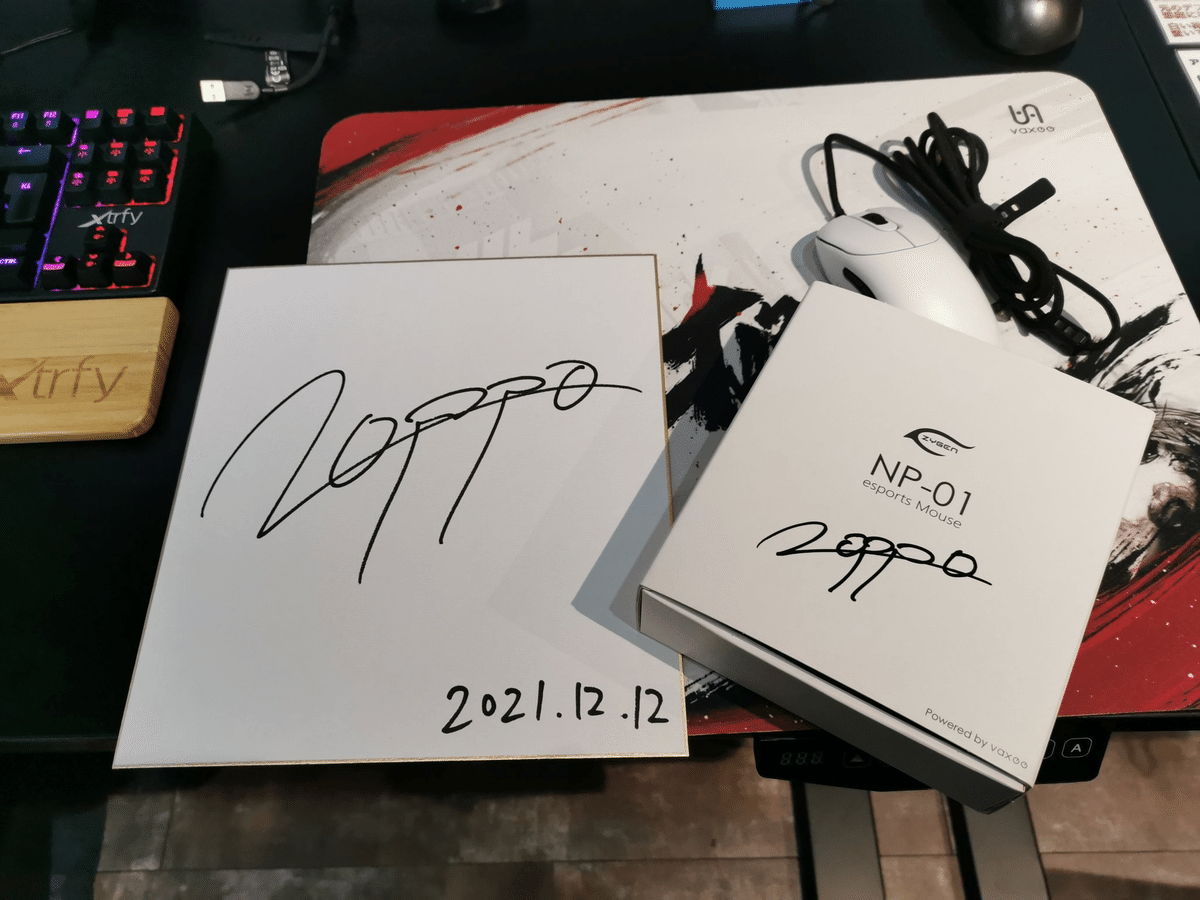
さて、以上が私のマウス遍歴になります。
少ないですね…
さっさとEC3-CWのレビュー書けって?
まぁ、ちょっと待ってください。
もう少し権威付けといいますか、昔話とウンチクを語らせて下さいよ。
お願いしますよ良いじゃないですか今回だけなんでホントマジでお願いしますよ。
今時ゲーミングマウスをTheカタログスペックだけで選ぶ人ってあんまりいないと思うんですよ。もう見るべきポイントがハッキリしているお陰ですね。
現代のゲーミングマウスの購入基準と優先順位は
①マウス形状とボタン配置(=手に合うかどうか)
②有線/無線
③重量
③ポーリングレート
④その他スペック
これに信頼性やサポート力を含めたメーカーブランドイメージが加味される感じでしょうか。勿論、個人によって順番の前後はあると思いますが、おおむねこんな感じかと。
では昔話です。
2004年頃のゲーミングマウスの販売側が何を売りにしようとしていたか…
これが…大変残念なことにTheカタログスペックなんですよね。
例えばRAZER Diamondbackで売りにしていたスペックは
感度(解像度)1600DPIでした。
当時のマウスの感度は一般的な物で400DPI、ちょっといいモノで800DPIでした。そんな中での1600DPI対応マウス!ちょっと自慢したくなりますよねメーカーとしては。
気持ちは良く分かります。めちゃくちゃ良く分かります。
そんな売り文句で鳴り物入りした当時スペック最強のRAZER Diamondbackですが、これがマジで本当に全然流行んなくて。
理由は至極シンプル「糞ほど使いにくかったから」です。
今と比べるとレビューサイトは全然なかったですし、口コミと言えばマジで本当に口コミしか無かった時代ではありますが、カタログスペックだけを売りにして糞ほど使いにくいマウスは流行りませんでした。
そらそうですよ。
糞ほど使いにくかったですもん。
でもメーカーとしては分かんないじゃないですか。
その当時IE3.0が神マウスとして崇められてることなんて。
派手な形で最新のマウス用イメージセンサを搭載しておけば何となくゲーミングじゃね?という気持ち非常に良く分かります(作り手側の気持ち)。
当時の市場としては知れてましたし、メーカーの中にどれだけハードなPCゲーマーがいたかという話でもあります。
黎明期においては特にメーカー側とユーザー側のすれ違いというものは不可避ではあるのですがその一例として紹介させて頂きました。
前述の『現代のゲーミングマウスの購入基準と優先順位』
自分の手に合うか否か最優先で、それ以外のスペックの優先順位はどうあるべきなのか。これが今現在でメーカー側とユーザー側で一致したのはこういうすれ違いの積み重ねによって形成されていった訳です(多分)。
さて、長々と前置きを書かせて頂きました。
ゲーミングマウスのレビューと言うのは書く側にとっても読む側にとっても非常に難しくて、結局この一行に集約されるわけです。
『自分の手に合うマウスが一番ですよね!』
元も子もないとは正にこの事です。
でも本質でもあります。
また昔話(2005年)なんですが、RAZERとLogiが最新鋭のゲーミングマウスを同時期に発売した時に果たしてどちらを買うべきか?について書いたものがありますので以下引用(読み飛ばし推奨)。
あ、当たり前の事を書いてるだけです。
今となっては当たり前の事なんですが、当時はこういう知識すら日本では一般的ではありませんでした。参考にできる文献すらない状態…
タイトル:マウスのスペックを考察する
最近流行りのGaming Mouse
現在ではマウスメーカー各社から発売されており、LogicoolやRazerのみならず遂には高性能マウスに懐疑的であったMicrosoftまで参入しています。
このコラムではGaming Mouseで指標とされているマウスの各種スペックについて考察すると共に、FPSにおいて本当に必要なスペックは何なのかを追求していこうと思います。
□データシートのスペックを読み解く
データシートに記載されることが多い各種スペックについて簡単に解説してみます。
●解像度………単位(dpi / dot per inch)
1インチ動かしたときに何ドットまでの分解能があるか?ということである。
800dpiだと約0.03175mm動かして1ドットと認識するのに対して、
1600dpiだと約0.015875mm動かして1ドットと認識する事が出来る。
この値が大きければ大きいほどセンシティビティをあげても滑らかに動く。
(略)
●リフレッシュレート………単位(Hz)
マウスからPCへデータが送られる周期のこと。
この値が大きければ大きいほど、マウスを動かしてから(PCで)反応するまでの時間が短くなる。
例えば……
Razer Copperheadのリフレッシュレートは1000Hzなので最大応答時間は1ms
Logicool G5 Laser Mouseでは500Hzなので最大応答時間は2ms
その他、一般的なUSB光学マウスでは125Hzなので最大応答時間は8ms
となる。
----------
(略)
□リフレッシュレートは重要か?
マウスがPCへデータを送る周期『リフレッシュレート』はどの程度の重要性を持ったものなのか考えてみましょう。
一般的なUSB光学マウスでは125Hzのリフレッシュレートを持っています。
これよりマウスを動かしてから、画面上で反映されるまでの時間『応答時間』を計算しますと最大で8msとなります。(平均で4ms)
対するRazer Copperheadでは1000Hzなので最大応答時間は1ms(平均で0.5ms)
125Hzのマウスと比較して平均3.5ms高速な応答を得られると言うことになります。
体感できるかどうかは微妙なところですが、Pingが常に-3.5msされるようなものなので付加価値はあるでしょう。
----------
長々と書いてきましたが、次のページで『今買うならどのマウスか?』という結論をだします。
どこのメーカーのどのマウスを買えばいいのか?
2005年9月現在、Razer CopperheadとLogicool G5 Laser Mouseが最も性能が高いと言われています。
今回はこの二つにマトを絞って話を進めましょう。
両者とも非常に似通ったスペックであるため、スペック的にはどっちを買えばいいのか?悩みどころですが………
実は
中身は一緒です!!!!
Razer CopperheadとLogicool G5 Laser Mouseに搭載されているセンサーはアジレント社製ADNS-6010という同一のチップです。
このチップがマウスの性能の9割を握っていると言っても過言ではないでしょう。
車に例えるならエンジンが同じという状態。違うのは外見とソフトだけです。
最近になってRazerが設定保存用のFlashを搭載し始めたり、Logicoolがウェイトカートリッジを付け始めたりと妙なオプションが充実してきた影には
スペックを売りにしているGaming Mouseなのにライバル製品との差をスペックでつけられないという現状を打破するための企業努力があったということなんです。
ではどっちを選べばいいのか?
Logicoolは意図的にスペックを若干落としてADNS-6010を使用していますが、大きな差はありません。(リフレッシュレートとフレームレートのみ)
ですから、違いを見つけるべきはボディとソフト、そして保証でしょう。
アレだけ長々とスペックに関して考察してきたにもかかわらず、何ともお粗末な結果ではありますがコレが揺るぎない事実であります。
ということで………自分の手に合うマウスが一番ですよね!
さて、手に合うマウスが一番なのが優先順位で不動の1位なのは間違いないです。独断と偏見ではありますが、たぶん間違いないです。おそらく。
手に合う合わないに関してなんですが、こればっかりは実際に手に取ってもらわないと分からないので本レビューでは簡単に感想だけを。
一言申しますなら
EC3-CWは私の手には非常によく馴染みました!!
前述のマウス遍歴をご覧いただき「あ、こんな感じのマウスが手に合う人なんだ~」くらいに思っていただければ
それでは、手に合う合わない以外での注目ポイントや良いと思った点について以下に列挙していきます。
・充電ドッグが偉い
個人的ワイヤレスマウス最大のデメリットは
充電切れによる事故死
この一点につきます。
毎日ちゃんと充電できる方々には無縁の話なんですが、そうじゃないズボラな私にとってはまさに死活問題。如何にして毎日の充電をサボらずにいられるかが非常に重要となる訳です(※個人の感想)。
そんなズボラな私の為にZOWIEさんが最強なデバイスを作ってくれました。エンハンストワイヤレスレシーバーと呼ばれるコレ

コレがマジで偉くて。
ワイヤレスレシーバーと充電ドックを兼ねる構造になっています。
これワイヤレスゲーミングマウスのレシーバー最終系じゃないかと思うんです。充電という機能観点で利便性とコスト、性能のバランスを追求するとこの形がゴールじゃなかろうかと。
ワイヤレスマウスの充電方法と言えば
・普通にUSBケーブルを差す
・無線充電
・充電ドック(接点方式)
の3通り。
普通にUSBケーブルを挿すタイプは、まぁ普通に面倒ですね(※個人の感想)。
無線充電は充電機構のコストとウェイトの点でベストな選択肢とは言えません。無線充電がメリットになるのは専用の充電機能付きマウスパッドを用いているタイプだけでしょう。その場合も使用できるマウスパッドの制約を考えると微妙な所かもしれません。
以上の理由により、接点方式の充電ドックが利便性とコスト、性能のバランスのゴールじゃなろうかという結論に達した訳です。

しかもこの充電ドック、レシーバーを兼ね備えているのがさらに偉い。最初は”ただ組み合わせただけやん”と思っていたんですが、この組み合わせが非常に重要でした。なぜなら、どんなズボラな人でもレシーバーは必ずマウスの近くに存在するからです。近くに存在するという事は、充電し忘れる心配が少ないという事です(※個人の感想)。
これから更に良いやり方が登場する可能性は十分に考えられますが、2023年12月現在でのゴール地点はココです。
・パラコードケーブル搭載
前述の充電ドック兼無線レシーバーのケーブル、これがちゃんとパラコードになってまして。何の為に?と思ったんですが、不慮の事故で充電切れに陥った際の保険ですね。なるほどよく考えられてますね偉い。

充電ドックのケーブルを引っこ抜いて直挿すればその場は凌げる素晴らしい
・eSports的配慮
専用ドライバ不要で全てハードウェア内で完結するスタイルはeSports的に配慮されていますね。競技シーンでは専用ドライバインストールさせてもらえませんし。
・在宅勤務への配慮
レシーバーが2個ついてたのも個人的にポイントが高かったです。エンハンストワイヤレスレシーバーはゲーミングPCに繋いでおき、小型のドングルタイプの方は会社のPCに繋ぎました。

マウス背面のスイッチでどちらのレシーバーに繋ぐか切り替えできますので、在宅で仕事するときにもEC3-CWが使えて非常に助かります。
ZOWIEさんに言わせたら別に在宅勤務に配慮した訳では…と言われそうですが、個人的には在宅勤務への配慮という勝手な解釈をしておきます。
・総合してどう?
NP-01(有線)とOUTSET AX(有線)を使っていたんですが、普通にEC3-CWにのりかえました。とても手に馴染みましたし、充電ストレスの少ない無線はやっぱり偉いです。
中身は流石のZOWIEさんという事で、しっかりした作りとなっていますし安心して買えるデバイスです。
手に触れる機会がある方はまず手に取っていただき、手に合うようでしたらあとはもう何も考えずに買いましょう。
以上、いつものように半分以上は昔話のレビューでした。
<了>
